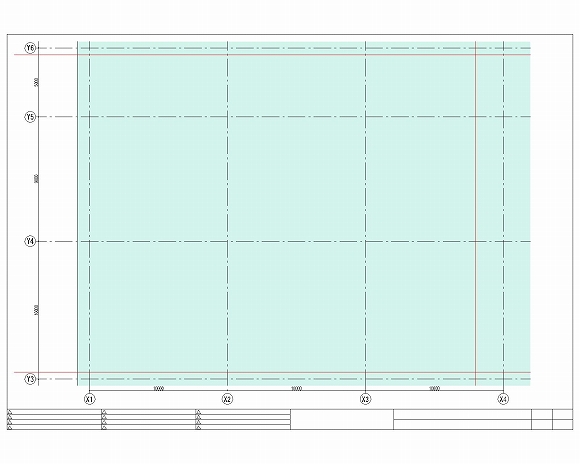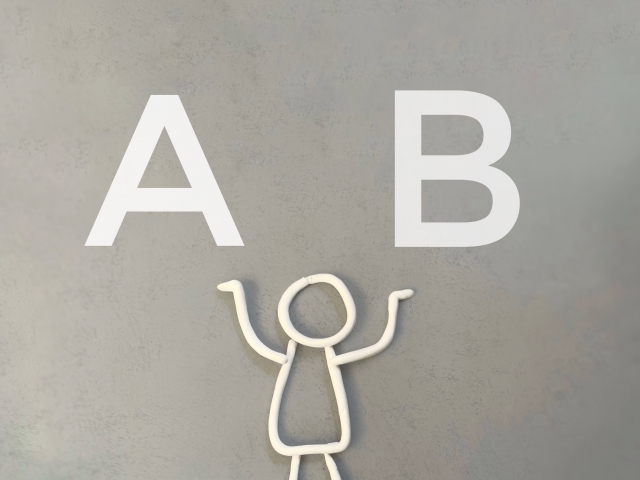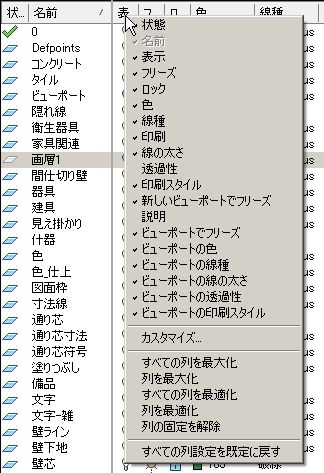ペーパー空間内に配置するビューポートはあくまでもCAD的なもので、図面の要素としては不要なもの。
だからビューポートは印刷されない設定にしておきつつ、いつでも調整は出来るように表示された状態にしておきたい。
これがビューポートの考え方ではベストではないかと思います。
前回までの話では、そんな考え方で色々とオートキャド(AutoCAD)の設定をいじってみました。
その結果、図面として印刷をしてみると、下図のようにビューポートが表示されない状態になりました。
やっと普通の図面のような状態になってきました。
もちろんビューポートが全て非印刷になっていないとダメとか、そう言う訳ではありません。
今回は例外がある場合にどうすれば良いのか、というあたりの話を考えてみることにしましょう。
■ビューポートを表示したい場合も
先ほども書きましたが、抜き出すモデル空間の内容によっては、ビューポートの線がが見えていた方が良い場合もあります。
例えば、凡例などを抜き出す場合など。
図面内に表記する凡例などは、それが凡例であることが分かりやすいように、周囲を囲っておいた方が親切です。
そうした場合はビューポートの画層にこだわらず、ビューポートを印刷可能な画層に設定するしかありません。
このあたりは臨機応変に、印刷された方が良いのか、それともされない方が良いのかを判断して、個別に設定していけば良いでしょう。
「ビューポートの画層があるのに、別の画層に変えないといけないのか……」とか思いがちですが、例外はどんな時にもあるもの。
最終的な目的は画層をきちんと整理することではなく、画層を便利に使って見やすい図面を描くことです。
この目的を考えれば、画層が多少ばらついていても、特に問題ないということが分かると思います。
■ルールに縛られ過ぎない
当サイトでは何度も書いていることですが、オートキャド(AutoCAD)はあくまでも図面を効率よく描く為の道具です。
道具はあくまでも道具であって、道具の都合で完成品の出来を左右する、という状態は避けるべきです。
今回出てきたビューポートの画層についても同じ話が言えます。
ビューポートはビューポート画層に設定しておく、というルールがまずは前提にある訳です。
そうしておくことで、基本的にはビューポートが印刷されないような状態になってくれます。
こうした処理をオートキャド(AutoCAD)が一括でやってくれるので、使う側はとても楽になります。
ただ、ビューポートの中には表示された方が良い場合もあるので、それは例外的に別の画層に設定する。
ただそれだけの話です。
細かい設定というのは図面を都合良く表現する為にあるもので、逆にその設定に縛られるのは本末転倒です。
少なくとも私はそう考えています。
もちろんそれにも限度があって、ある程度までは画層がきちんと整理されていることが前提ではありますが。
ある程度ルールがしっかり守れていれば、多少の部分はルールから外れてもOKだと私は思っています。